לקוחות רבים של Windows דיווחו לאחרונה שכאשר ניסו להפעיל תוכנית או משחק, הם פרסמו שגיאה שציינה שקובץ KernelBase.dll חסר או לא נמצא. שגיאה זו מדווחת גם כאשר תוכנית פועלת קורסת באופן בלתי צפוי.
ברגע זה, המשתמשים אינם בטוחים אילו צעדים לנקוט כדי לפתור בעיה זו. הם אפילו ניסו לאתחל את מערכת Windows מספר פעמים עם אותו אפקט. יכולות להיות סיבות רבות שגרמו לבעיה זו ויכולות להיות בגלל קבצי נתוני מערכת פגומים, מערכת Windows מיושנת וכו'.
לאחר ניתוח כל הנקודות לעיל, הגענו לסדרה של תיקונים שיעזרו למשתמשים לתקן בעיה זו ולהשתמש במערכת בצורה חלקה. אם גם אתה נתקל באותה בעיה, אנא המשך לקרוא את המאמר הזה כדי לדעת יותר.
דרכים לעקיפת הבעיה -
- סרוק את המערכת שלך לאיתור כל התקפת וירוסים או תוכנות זדוניות, ואם תמצא, נא למחוק אותם בהקדם האפשרי.
- שחזר את המערכת עד לנקודה השמורה האחרונה שבה המערכת עבדה במיטבה.
אם הדרכים לעקיפת הבעיה לא פועלות, נסה את התיקונים המפורטים להלן.
תוכן עניינים
תיקון 1 - עדכן את Windows במערכת שלך
מיקרוסופט משחררת את הגרסה העדכנית ביותר של windows ועדכוני מנהלי התקנים אחרים הנדרשים לשיפור המערכת וחווית משתמש חלקה. אנו ממליצים למשתמשים שלנו לעדכן את המערכת שלהם עם השלבים המפורטים בקצרה למטה.
שלב 1: מקש ימני על הַתחָלָה כפתור בשורת המשימות שנראה כמו ריבוע חלונות בצבע כחול במרכז.
שלב 2: בחר את הגדרות מהרשימה על ידי לחיצה עליה כפי שמוצג להלן.

שלב 3: זה מפעיל את אפליקציית ההגדרות במערכת שלך.
שלב 4: בחר את עדכון חלונות אפשרות מהרשימה בתפריט החלונית השמאלית כפי שמוצג להלן.
![הגדרות Windows Update Min[1]](/f/3f2ee66934971b3246e63cd7461b7c01.png)
שלב 5: בדף Windows Update, לחץ על בדוק עדכונים כדי להתחיל לחפש עדכונים זמינים.

פרסומת
שלב 6: לאחר השלמת החיפוש, בבקשה הורד ו להתקין כל העדכונים שנמצאו.
שלב 7: לאחר עדכון החלונות, לְאַתחֵל ה מערכת.
שלב 8: בדוק כעת אם הבעיה עדיין נמשכת.
תיקון 2 - הפעל את פותר הבעיות של תאימות תוכניות
פותר בעיות תאימות תוכניות הוא פותר בעיות מיוחד הרשום תחת פותר הבעיות האחרות רשימות, שיזהו כל בעיה שנגרמה עקב גרסה לא תואמת של יישום/תוכנה עם חלונות גִרְסָה. הבה נראה כיצד ניתן לעשות זאת באמצעות השלבים הבאים.
פותר בעיות תאימות תכניות כלליות
שלב 1: לחץ על חלונות ו ר מקשים יחד במקלדת כדי לפתוח את לָרוּץ תיבת פקודה.
שלב 2: לאחר מכן הקלד control.exe /name Microsoft. פתרון תקלות בתוכו והכה להיכנס מפתח כדי לפתוח את פתרון בעיות עמוד כפי שמוצג להלן.
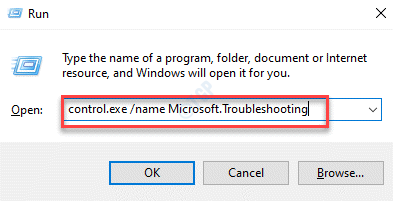
שלב 3: הקש על פותרי בעיות אחרים אפשרות כפי שמוצג להלן.
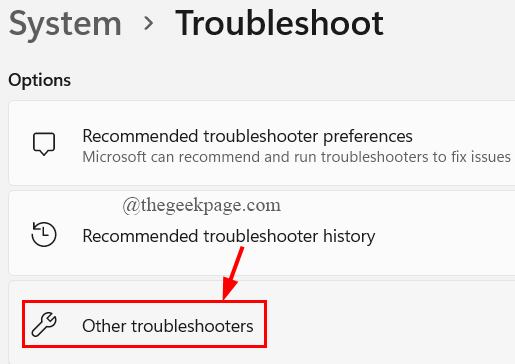
שלב 4: לאחר מכן גלול למטה בעמוד ובצע את פותר בעיות תאימות תוכניות על ידי לחיצה על לָרוּץ כפתור כפי שמוצג להלן.
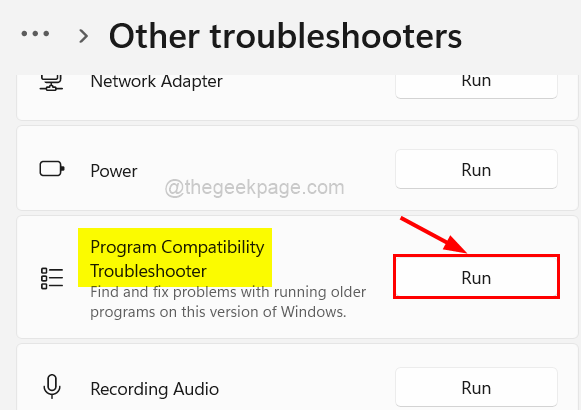
שלב 5: עקוב אחר ההוראות שעל המסך כדי להשלים את פתרון הבעיות ולאחר מכן לתקן אותה.
הפעל את פותר בעיות התאימות עבור יישום ספציפי
שלב 1: מקש ימני על האפליקציה/תוכנה שגורמת לבעיה זו.
שלב 2: הקש על נכסים מהרשימה כפי שמוצג להלן.
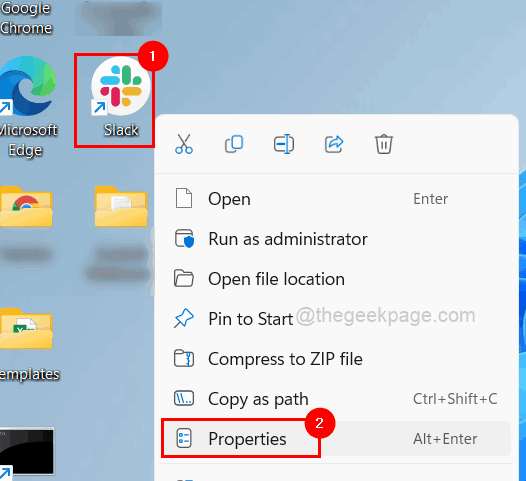
שלב 3: בחלון המאפיינים, בחר את תְאִימוּת לשונית ולחץ הפעל את פותר בעיות התאימות כדי להתחיל לזהות את בעיות התאימות עם האפליקציה שנבחרה.
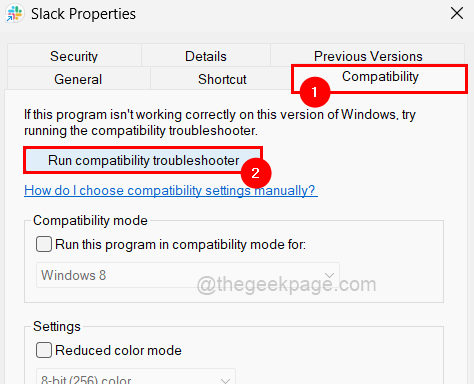
שלב 4: כדי להשלים את התהליך, עקוב אחר ההוראות שעל המסך.
שלב 5: לאחר שתסיים, ודא שאתה מבטל את הסימון בתיבת הסימון הפעל תוכנית זו במצב תאימות עבור.
שלב 6: לאחר מכן, לחץ גם על הפעל תוכנית זו כמנהל מערכת תיבת סימון והקש על להגיש מועמדות ו בסדר כדי לסגור את חלון המאפיינים.

תיקון 3 - בצע סריקת בודק קבצי מערכת
אם יש קבצי נתונים פגומים, זה יוצר בעיות כפי שהוזכר לעיל. לכן כדי לבדוק את הקבצים הפגומים במערכת, יש צורך להפעיל את סריקת SFC באמצעות שורת הפקודה כפי שמוסבר להלן.
שלב 1: לחץ על חלונות מקש במקלדת והקלד cmd.
שלב 2: לאחר מכן, מקש ימני על שורת הפקודה מתוצאות החיפוש.
שלב 3: בחר הפעל כמנהל מתפריט ההקשר כפי שמוצג בצילום המסך שלהלן.
שלב 4: קבל את ההנחיה בקרת גישה למשתמש על ידי לחיצה כן להמשיך.

שלב 5: הקלד sfc /scannow בשורת הפקודה שנפתחה כמנהל.

שלב 6: המתן עד שתהליך הסריקה יסתיים.
שלב 7: לאחר מכן, בדוק אם נמצאו קבצים פגומים כלשהם.
שלב 8: נא להחליף אותם אם קיימים קבצים פגומים במערכת.
תיקון 4 - הסר את ההתקנה ולאחר מכן התקן את היישום שוב
שלב 1: עבור אל אפליקציות מותקנות עמוד על ידי לחיצה על חלונות מפתח וסוג אפליקציות מותקנות.
שלב 2: בחר את אפליקציות מותקנות הגדרות מערכת מתוצאות החיפוש.

שלב 3: בדף האפליקציות המותקנות, חפש את היישום הזה ולחץ על שלוש נקודות אופקיות (הצג אפשרויות נוספות) של האפליקציה שגורמת לבעיה.
שלב 4: לאחר מכן, הקש על הסר את ההתקנה מהרשימה.
פתק: השתמשנו ביישום Microsoft Office כדוגמה. המשתמשים צריכים לבחור את היישום שגורם לבעיה זו.
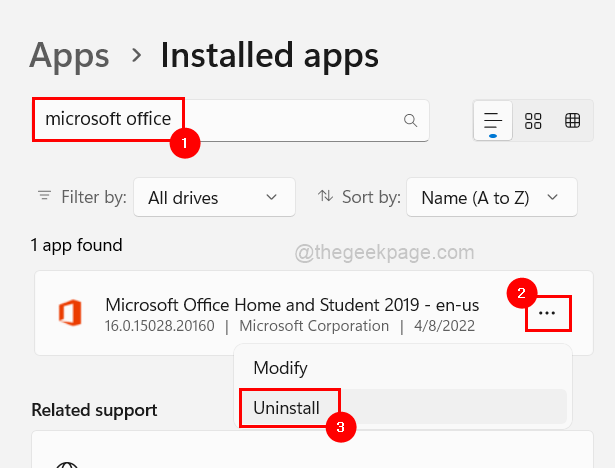
שלב 5: לחץ שוב הסר את ההתקנה כדי להתחיל בהסרת האפליקציה מהמערכת.
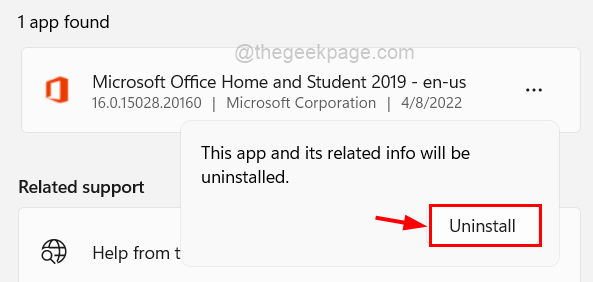
שלב 6: לאחר הסרת ההתקנה, הפעל מחדש את המערכת.
שלב 7: לאחר אתחול המערכת, הורד והתקן את היישום על המערכת.
שלב 8: כעת בדוק אם הבעיה נפתרה.
תיקון 5 - שחזר את KernerBase.dll באמצעות האפליקציה DLLfiles.com Client
שלב 1: הורד ה לקוח DLLfiles.com קובץ ההתקנה על ידי לחיצה כאן.
שלב 2: פתח את קובץ ההתקנה שהורד ובצע את ההוראות שעל המסך כדי להשלים את תהליך ההתקנה.
שלב 3: לאחר ההתקנה, פתח את אפליקציית לקוח במערכת שלך.
שלב 4: הקלד KernelBase.dll בשורת החיפוש ולחץ על חפש קובץ DLL כפתור ממש מתחתיו כפי שמוצג בתמונה.
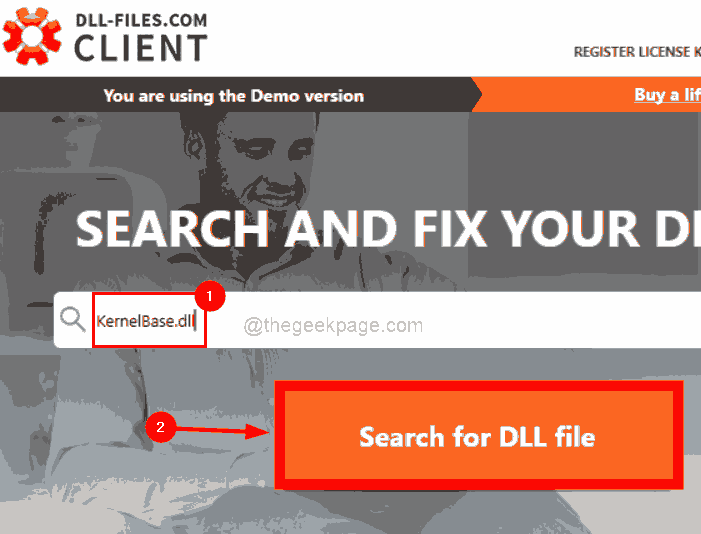
שלב 5: זה מציג את כל התוצאות האפשריות באמצעות מילת החיפוש. כעת עליך ללחוץ על kernelbase.dll קובץ להתקנה כפי שמוצג להלן
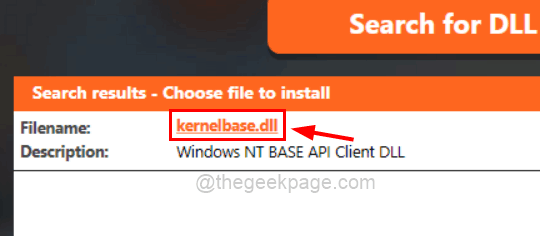
שלב 6: דף זה מציג את כל המידע על המערכת שלך ולאחר מכן מציע את ההתקנה עם הגרסה המתאימה.
שלב 7: לחץ על להתקין כדי להתחיל בהתקנת קובץ Kernelbase.dll במערכת שלך.
פתק: לפני שתמשיך, על המשתמש לרשום תחילה את אפליקציית הלקוח. אחרת, אם לא נרשמת בעבר, זה ינחה אותך לעשות זאת כאשר תלחץ על התקן.
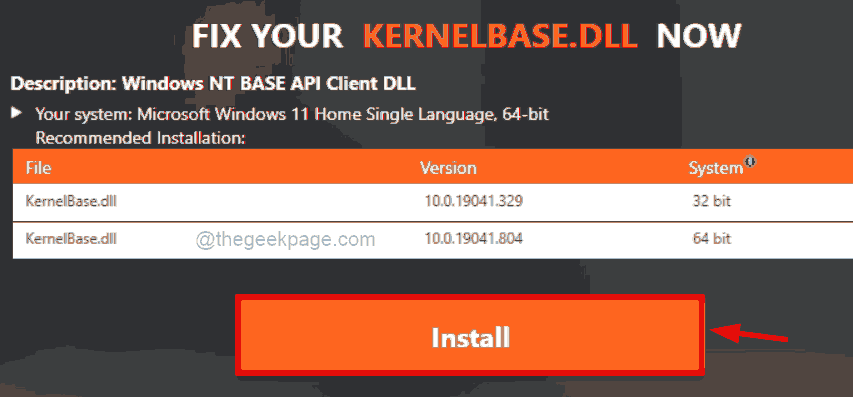
שלב 1 - הורד את כלי התיקון למחשב Restoro מכאן
שלב 2 - לחץ על התחל סריקה כדי למצוא ולתקן כל בעיה במחשב באופן אוטומטי.


